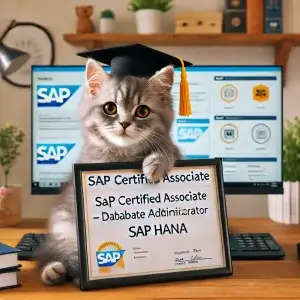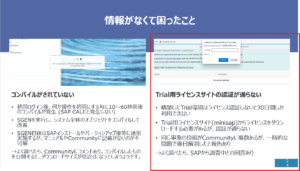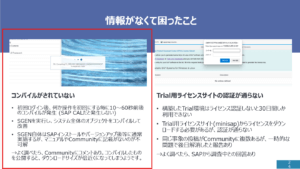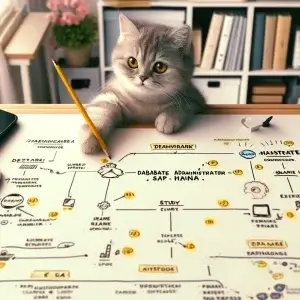SAP HANA Studio 2.0の管理画面は、HANAシステムの運用と監視に不可欠な情報を提供します。管理画面を使用することで、システムの健全性を確認し、問題を特定し、パフォーマンスを最適化することができます。以下に、管理画面の主要なセクションとその操作方法について説明します。
目次
Overview (概要)
- このセクションでは、HANAシステムの現在の状態に関する概要が表示されます。
- システムのステータス、メモリ使用状況、CPU使用率などの基本的な情報が一覧で表示されます。
- 特定の問題がある場合、それが視覚的に強調表示され、迅速な対応が可能となります。
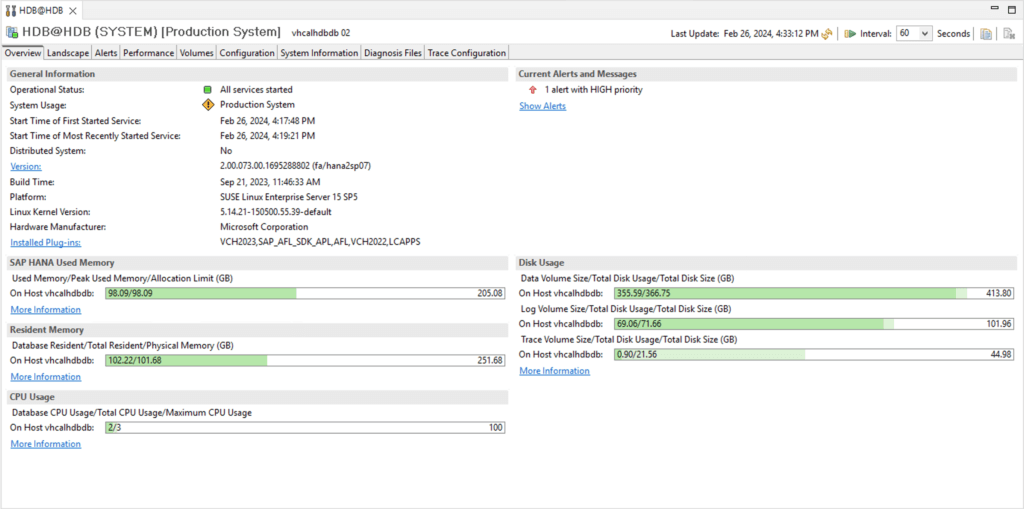
Landscape (ランドスケープ)
- このビューでは、HANAシステム内のノードとサービスの構成が表示されます。
- 各ノードとサービスのステータス、メモリ使用量等が確認でき、システムの構成を把握するのに役立ちます。
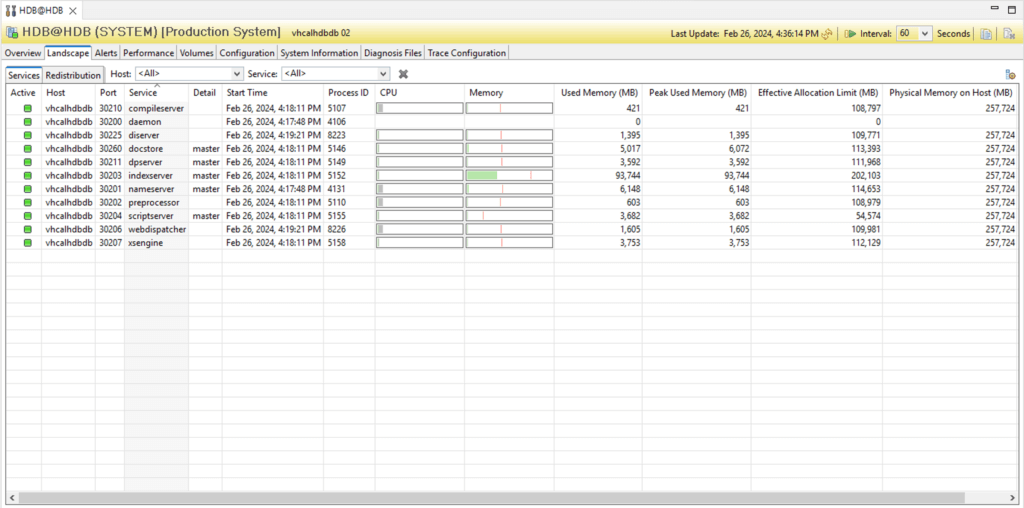
Alerts (アラート)
- アラートセクションでは、システムの潜在的な問題を示すアラートが表示されます。
- 各アラートの重要度、説明、発生時刻がリストアップされ、システムの問題に対する即時の対応を促します。
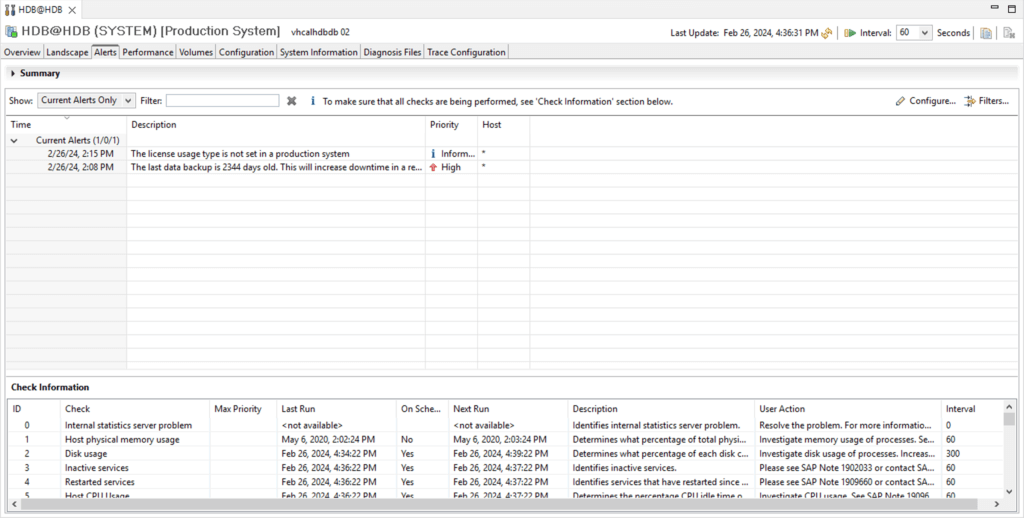
Performance (パフォーマンス)
- パフォーマンスタブでは、システムのパフォーマンス指標を詳細に分析できます。
- CPU、メモリ、ディスクIOなどのリソース使用状況を時間経過とともにグラフで確認し、ボトルネックやパフォーマンスの低下を特定することができます。
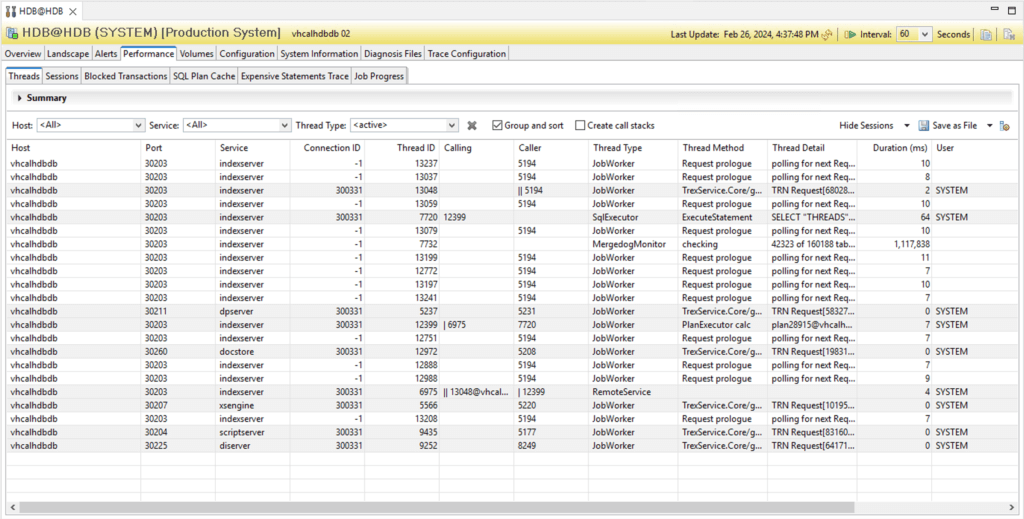
Volumes (ボリューム)
- このセクションでは、HANAデータベースのストレージボリュームの使用状況が表示されます。
- データベースの各ボリュームのサイズ、使用量、残りの空き容量などが確認できます。
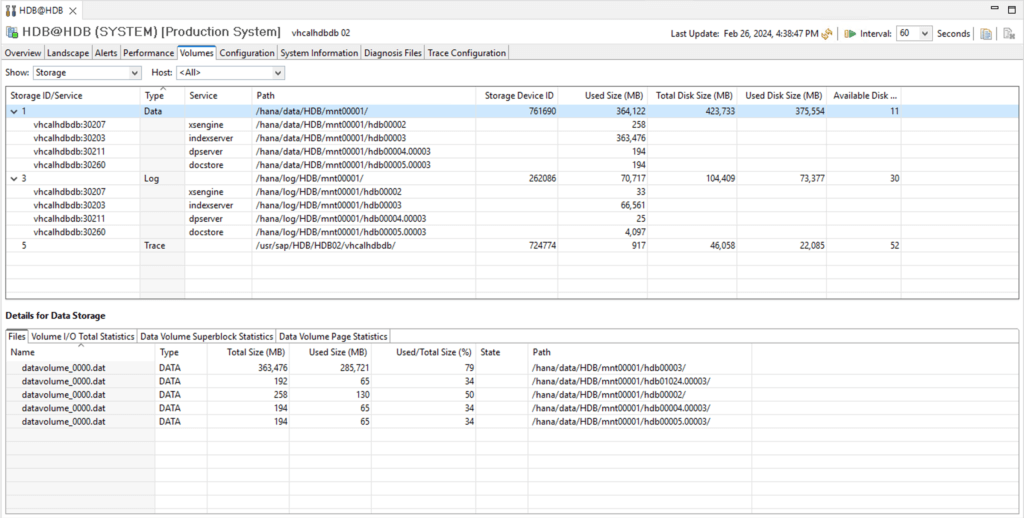
Configuration (設定)
- 設定ビューでは、HANAシステムの設定パラメータを表示および変更できます。
- システム動作の調整や、パフォーマンス改善のためのパラメータ調整が行えます。
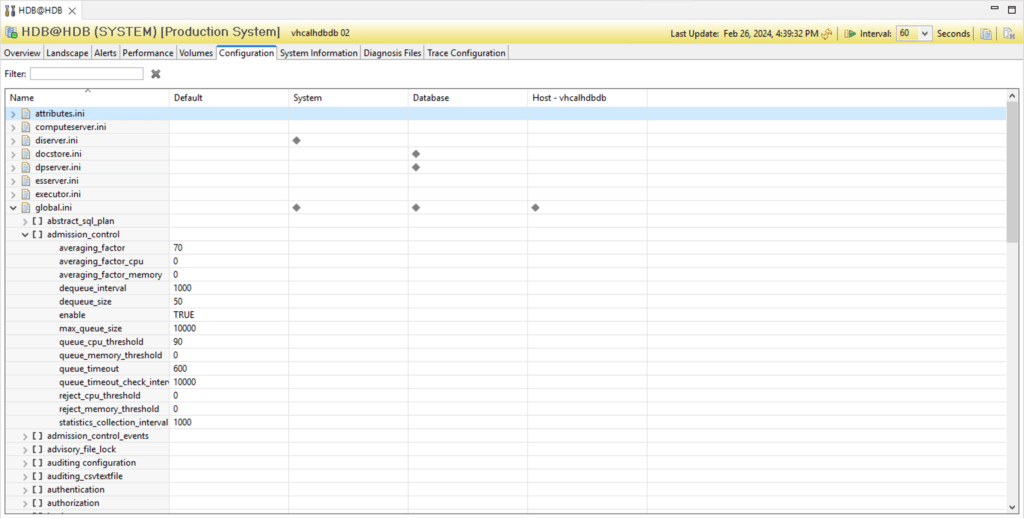
System Information (システム情報)
- このセクションでは、HANAシステムに関する詳細情報が提供されます。
- システムのバージョン、インストールされているコンポーネント、ライセンス情報などが参照できます。
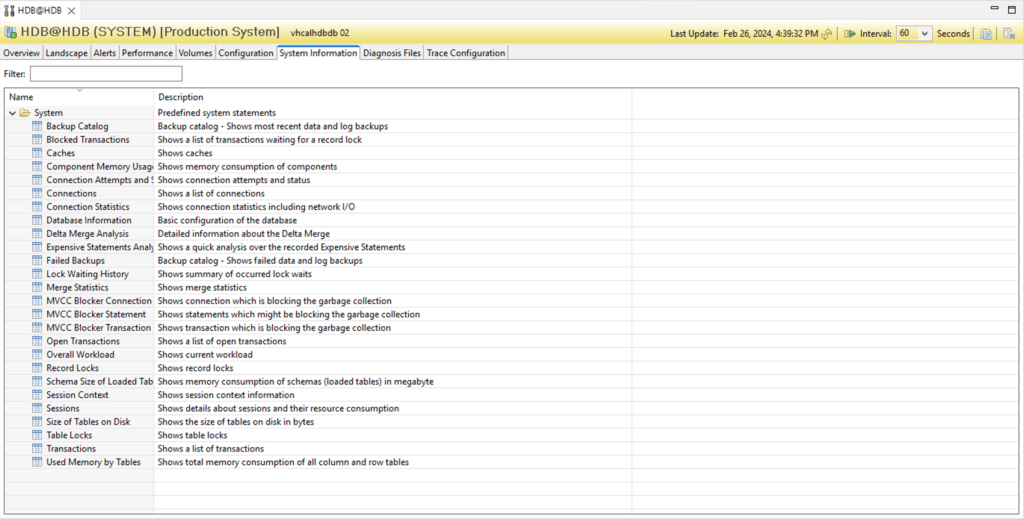
Diagnosis Files (診断ファイル)
- 診断ファイルセクションでは、ログファイルやトレースファイルなど、システム診断に役立つファイルを閲覧できます。
- 問題の診断や解析に必要な情報を提供し、システムのトラブルシューティングに役立ちます。
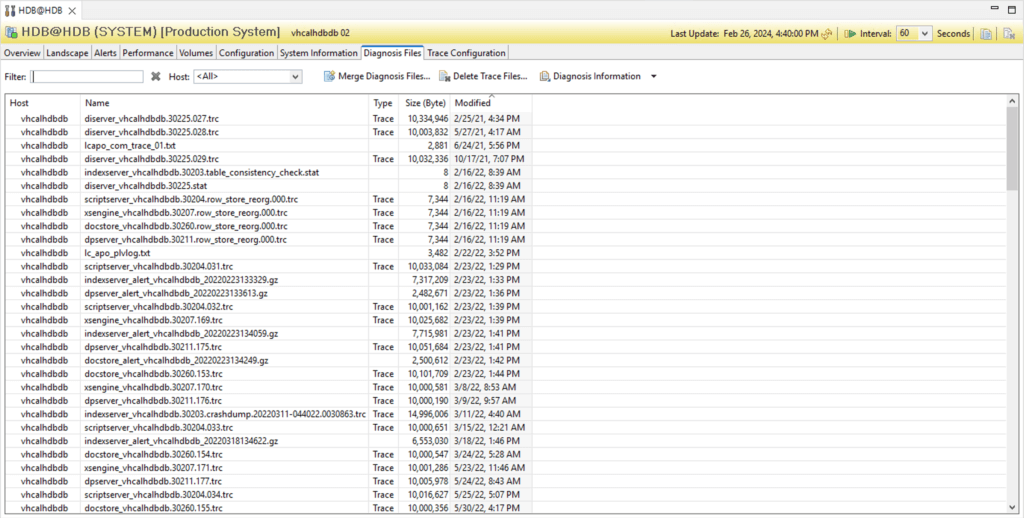
Trace Configuration (トレース設定):
- トレース設定では、システムのトレースレベルを設定し、詳細なデバッグ情報の取得を行えます。
- 特定の問題を解析する際に、必要なトレース情報を収集する設定が可能です。
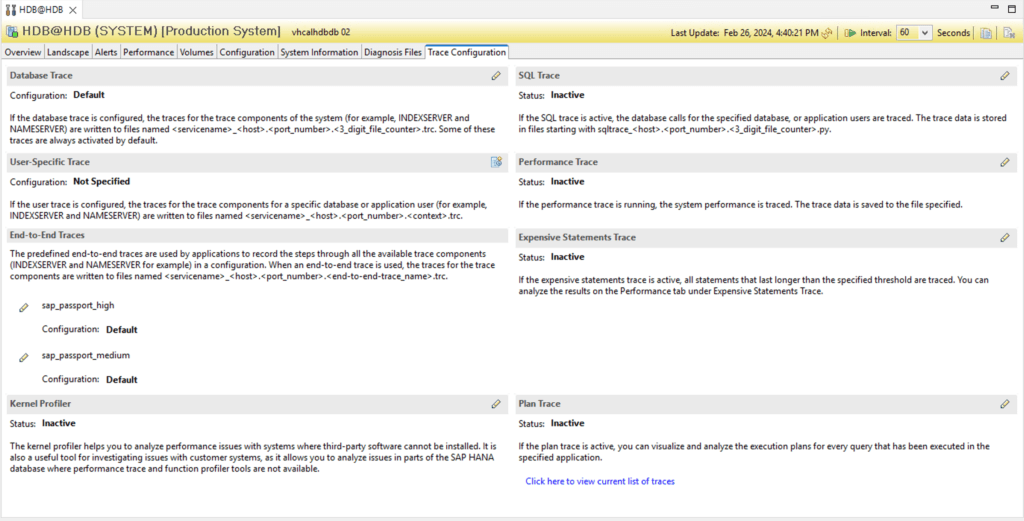
これらのセクションを通じて、SAP HANA Studioの管理画面を効果的に利用し、HANAシステムの健全性を維持し、問題を迅速に解決することができます。